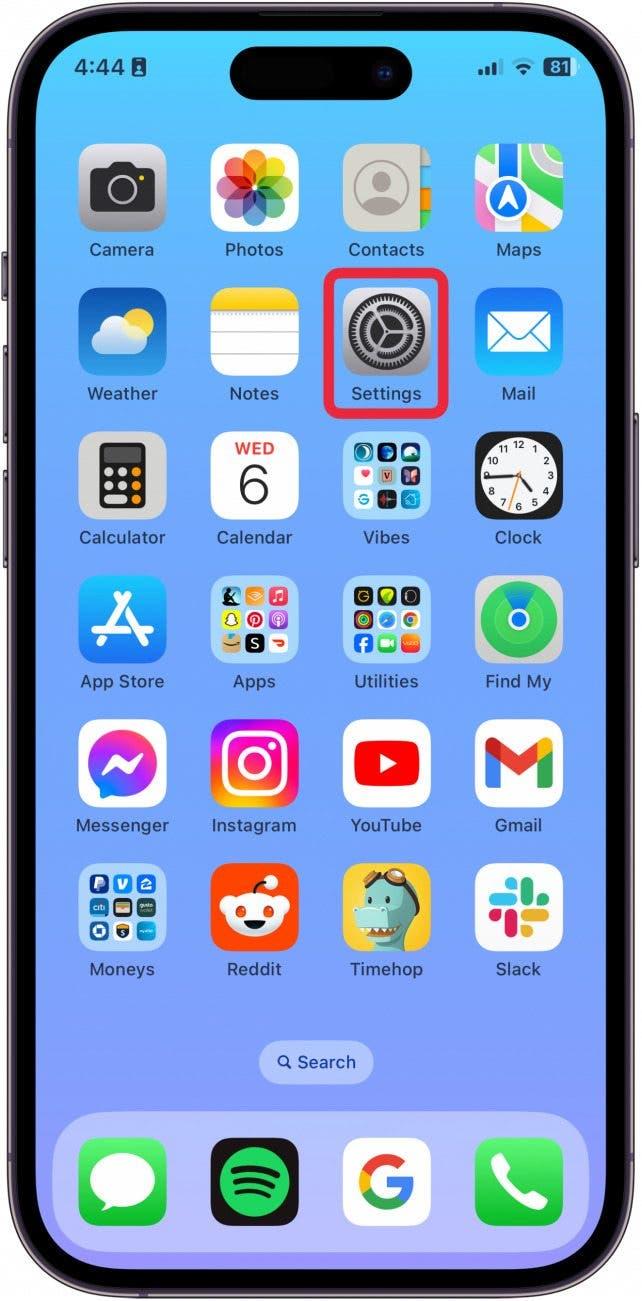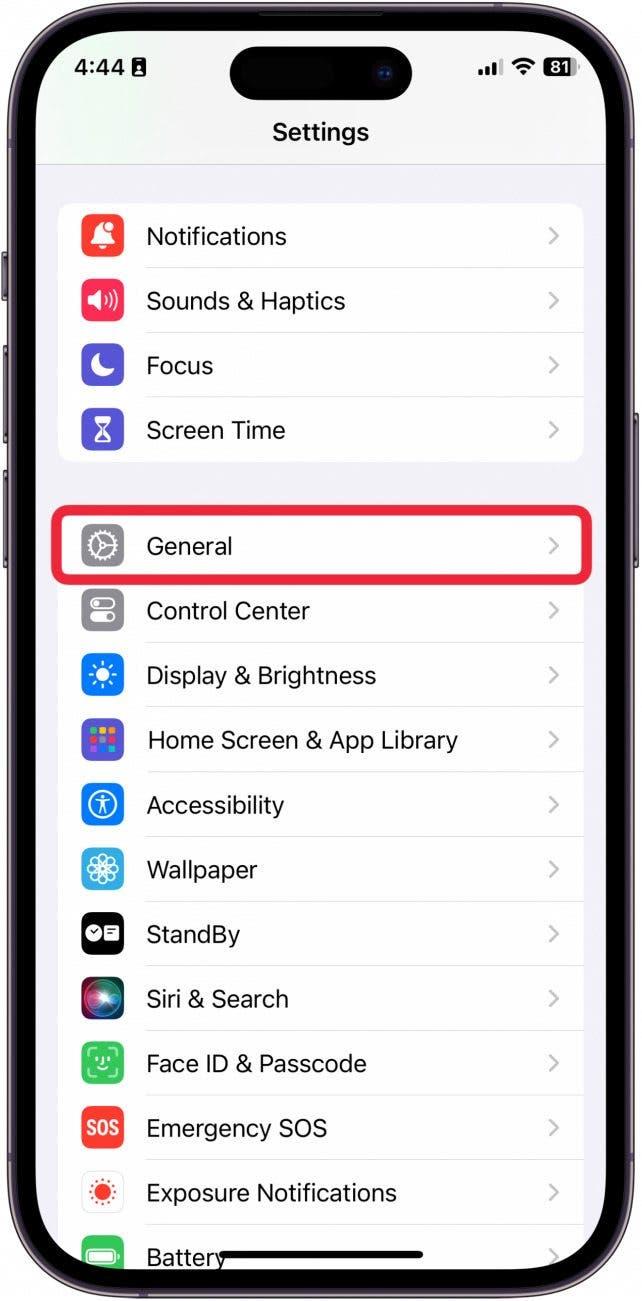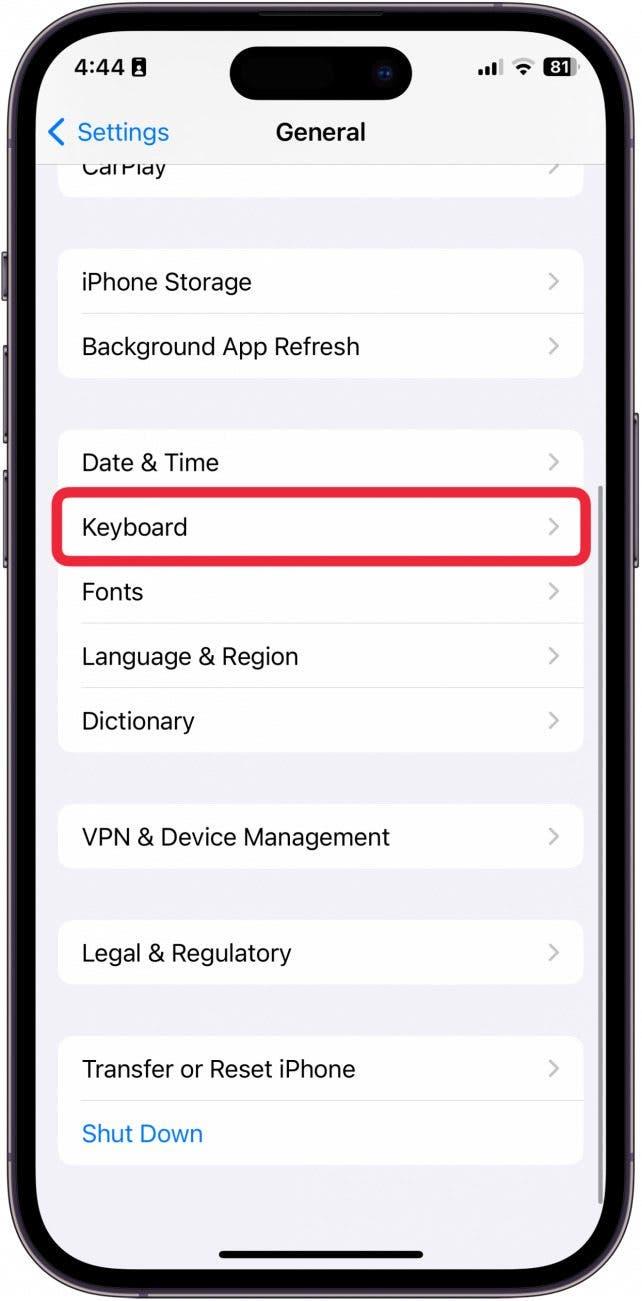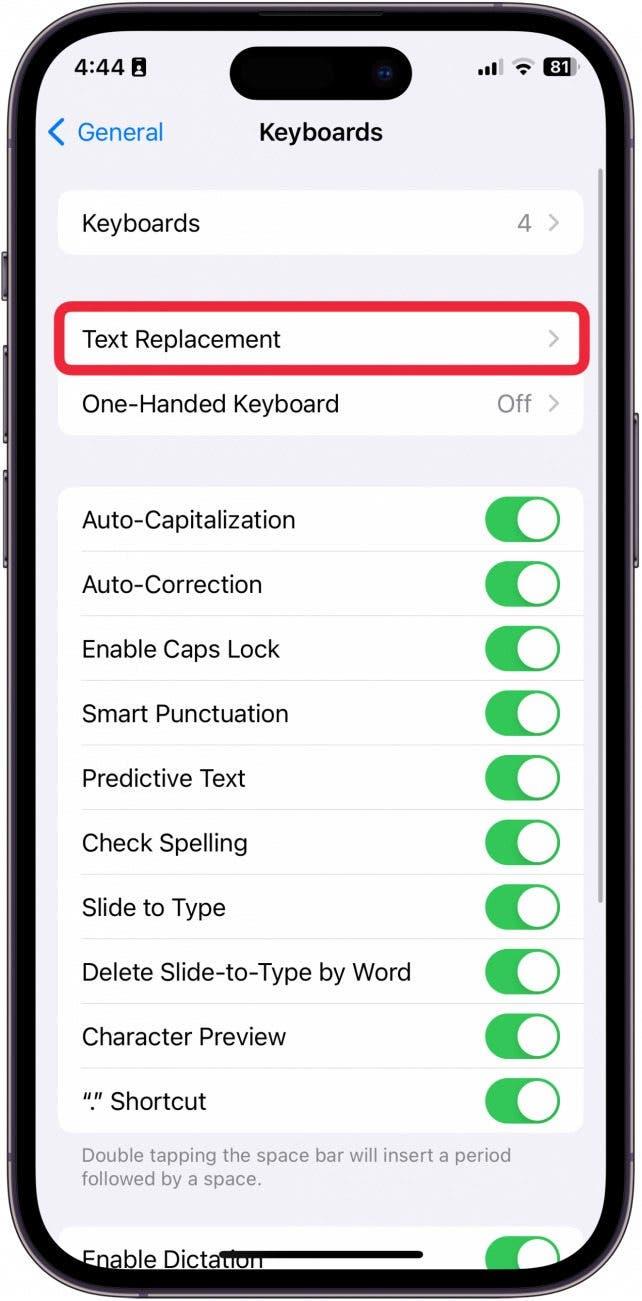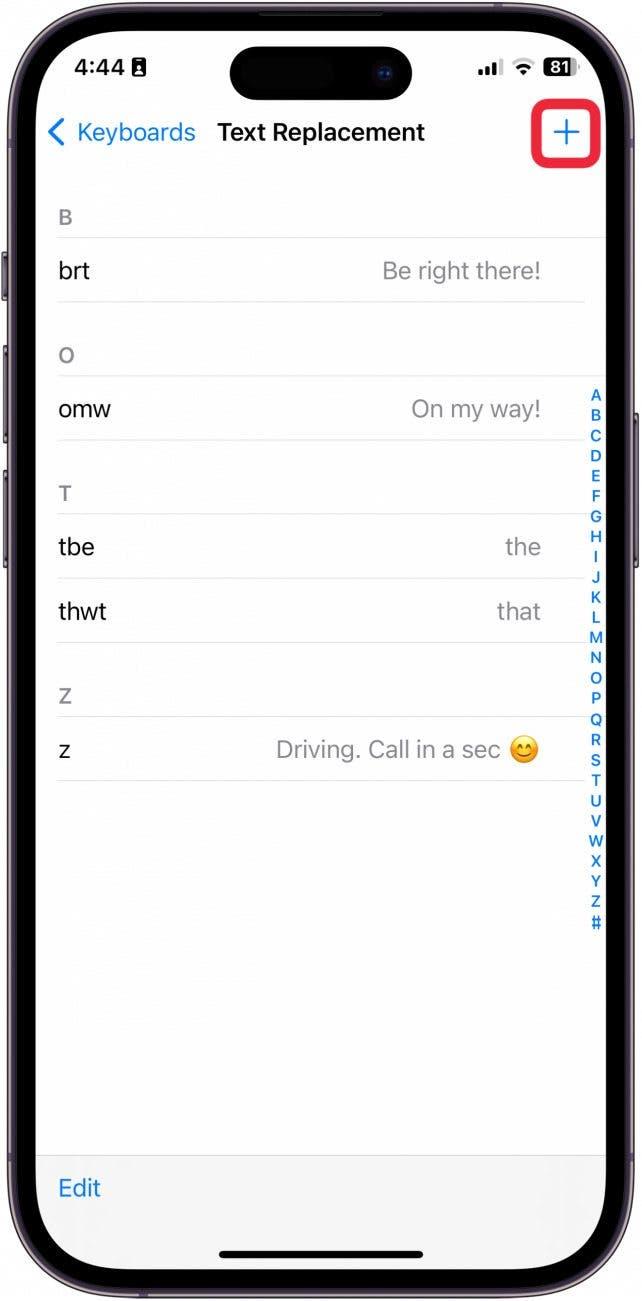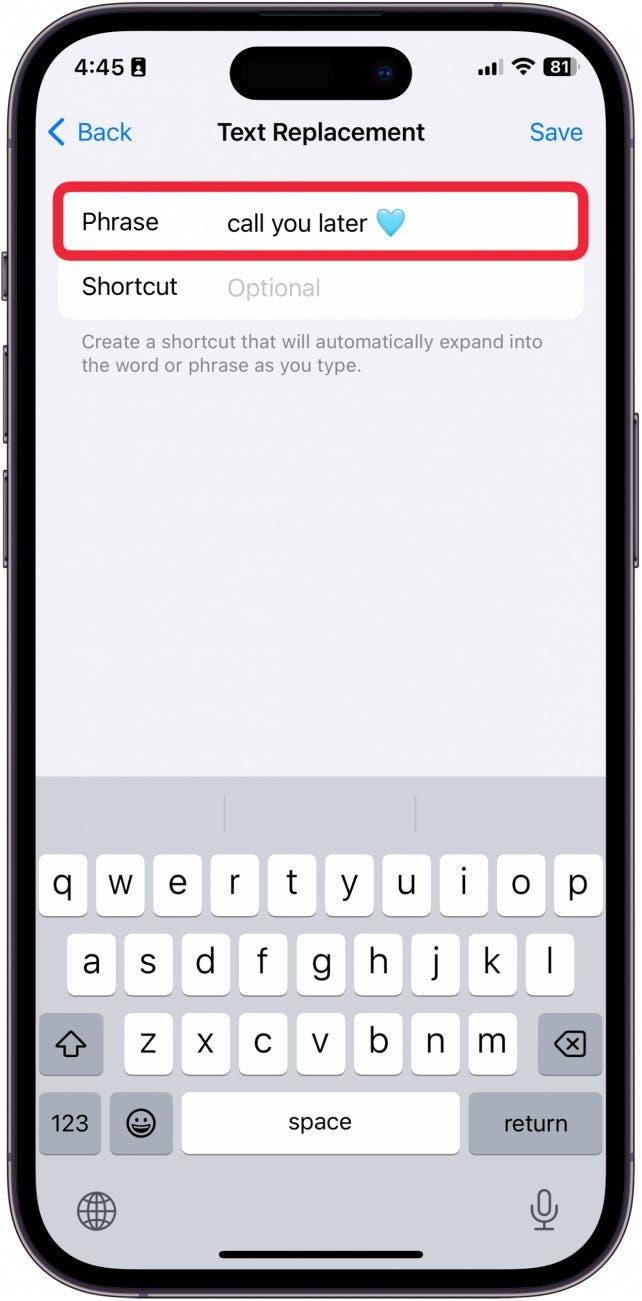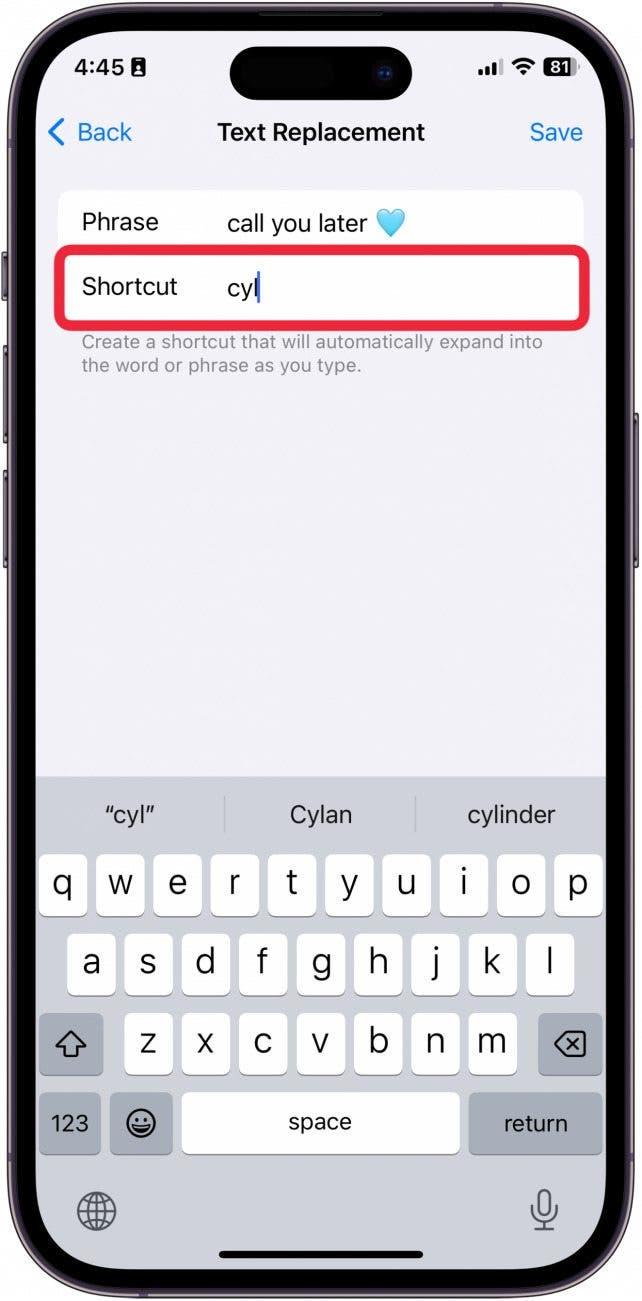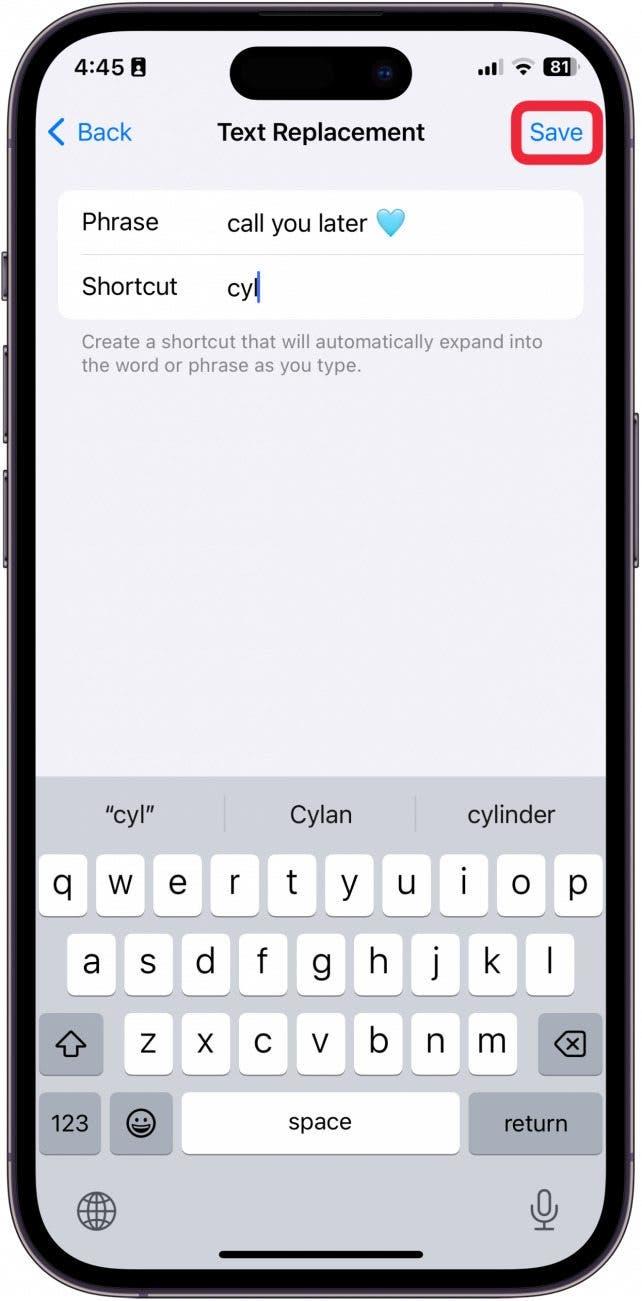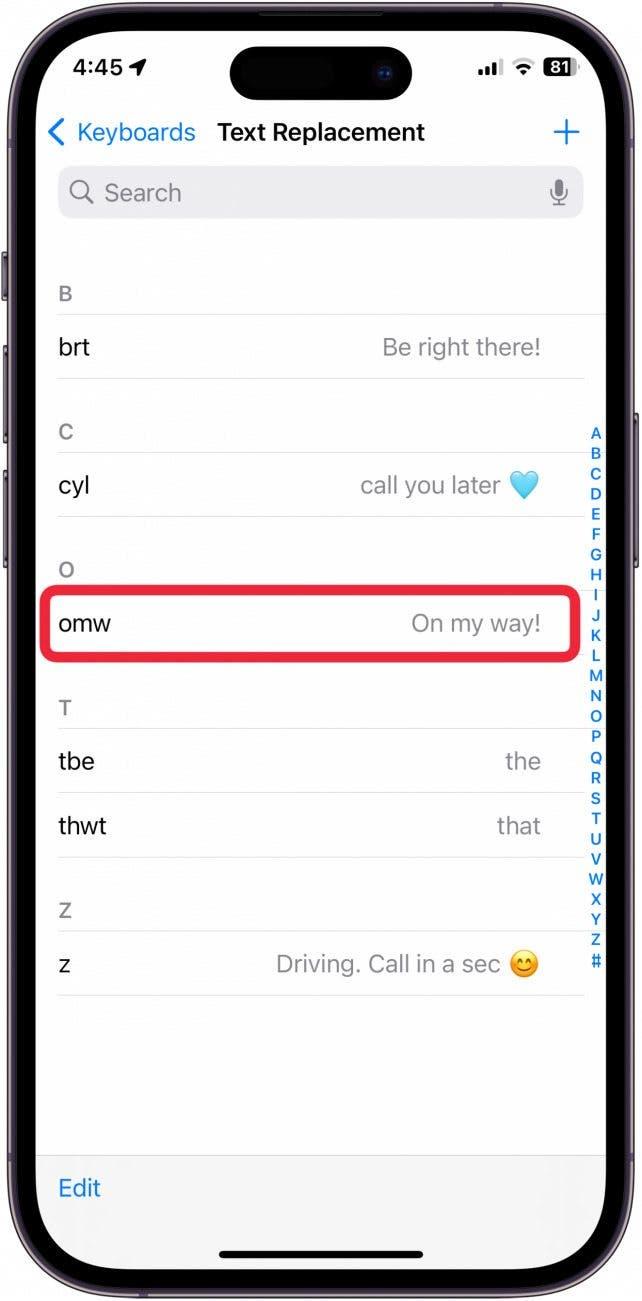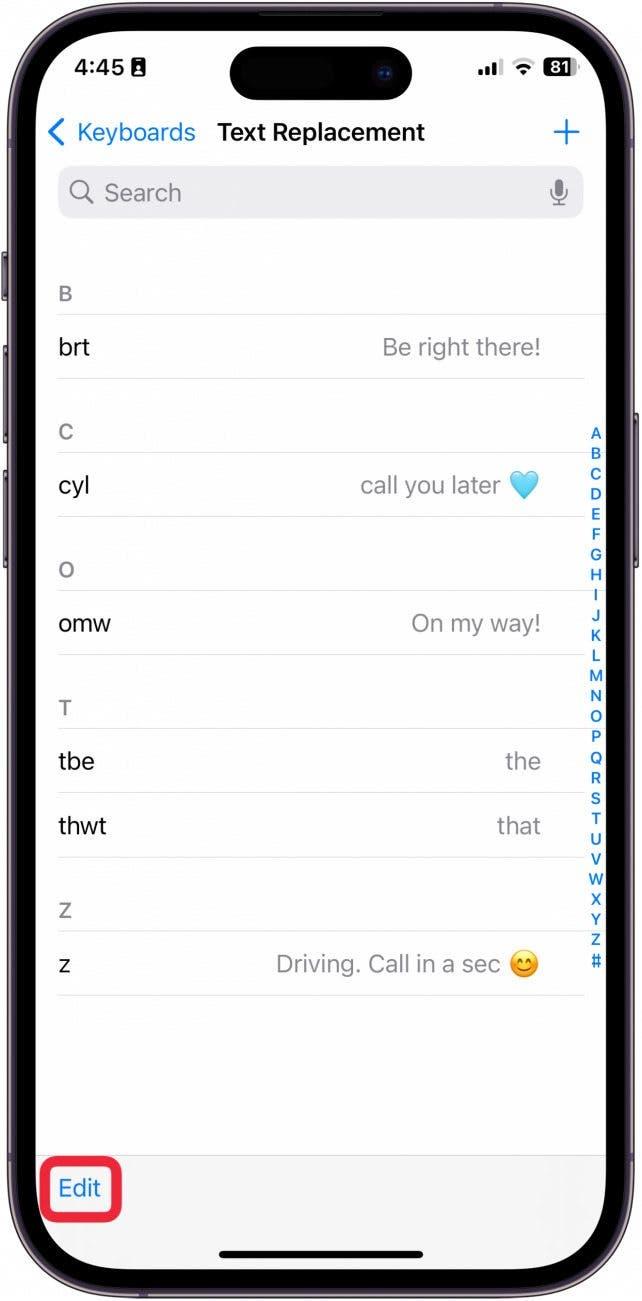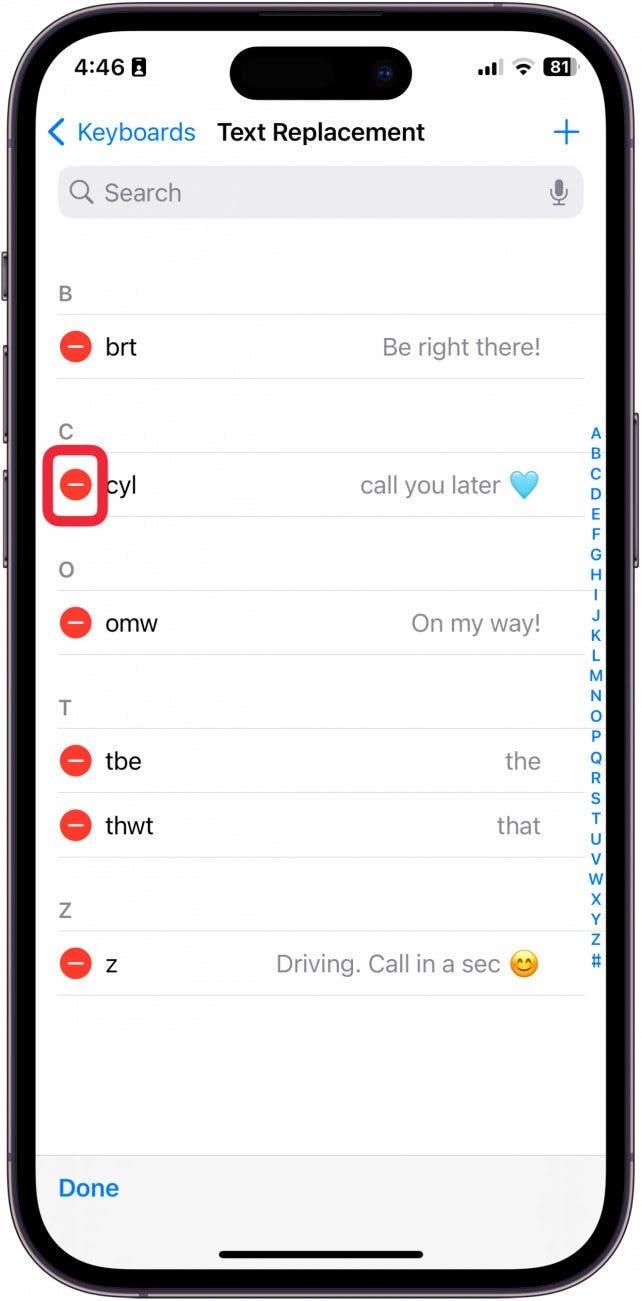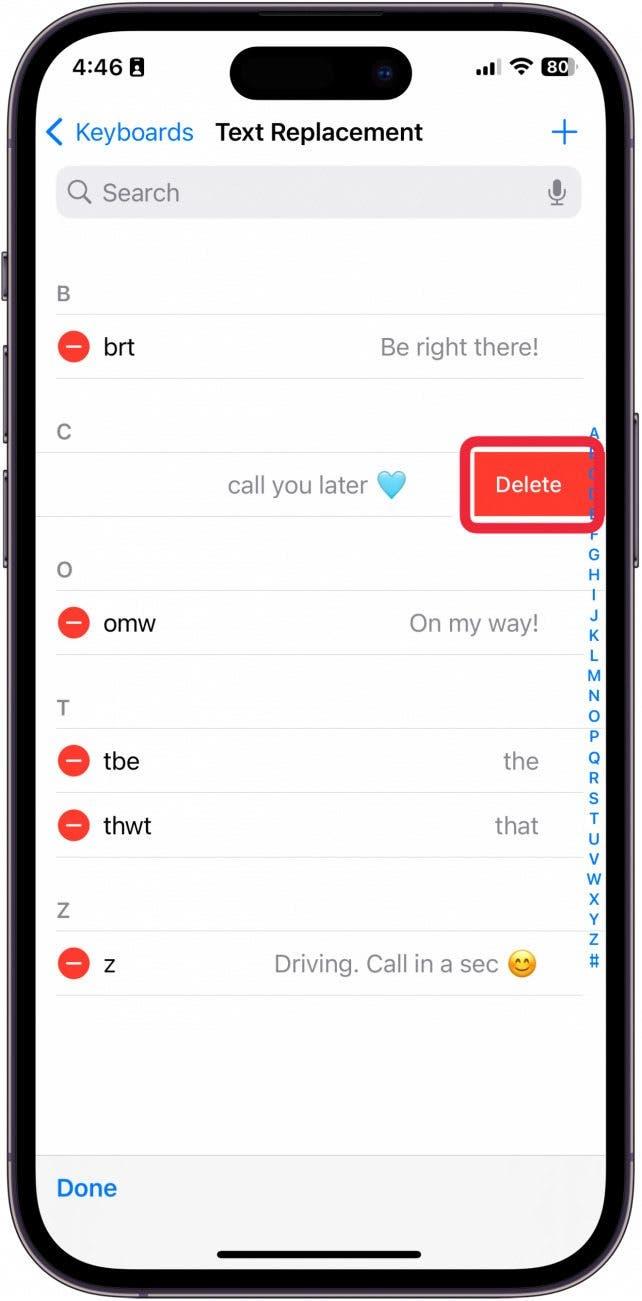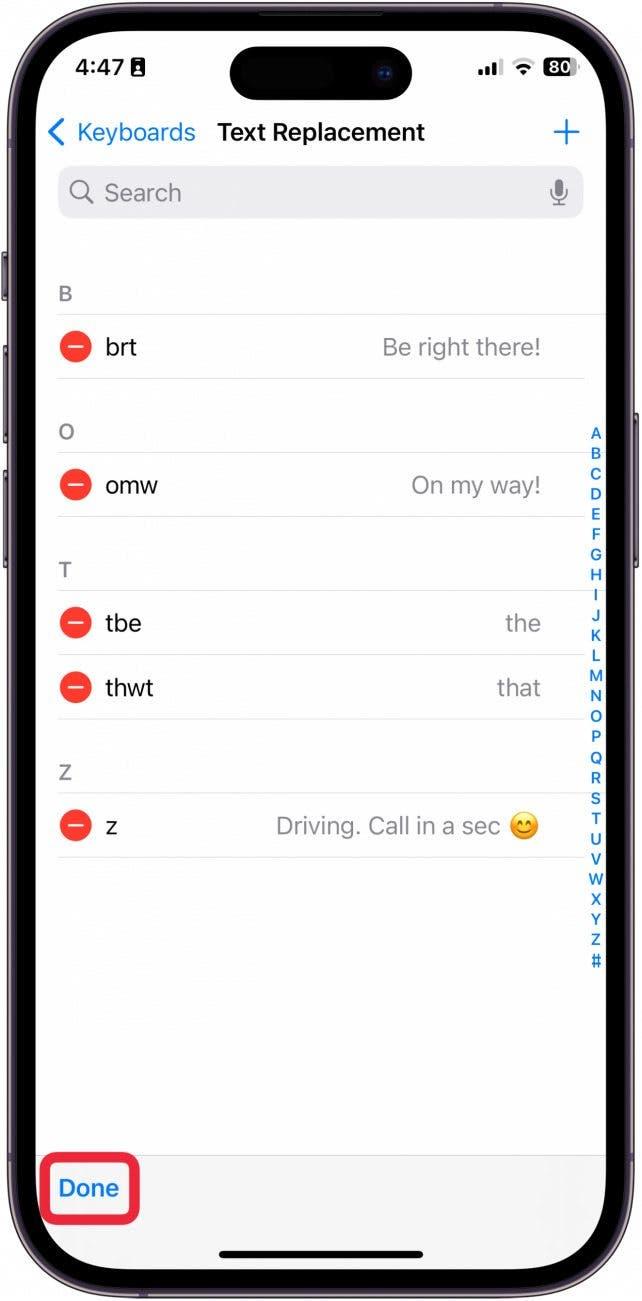Ertappen Sie sich dabei, dass Sie immer wieder die gleichen Sätze verwenden? Oder tippen Sie oft dieselben Wörter auf dieselbe Weise falsch? Es gibt viele Gründe, warum Sie Textabkürzungen auf dem iPhone äußerst praktisch finden könnten. Wir zeigen Ihnen, wie Sie auf dem iPhone Textabkürzungen (so genannte Textersetzungen) hinzufügen und wie Sie sie verwenden können!
Warum Sie diesen Tipp lieben werden:
- **Erstellen Sie Textkürzel auf dem iPhone, um schnell Phrasen einzugeben, die Sie täglich verwenden.
- Passen Sie die Textersetzungen an, um die Wörter zu korrigieren, die Sie immer falsch schreiben.
- Erstellen Sie einen Tastaturkurzbefehl, um einen Satz schnell zu tippen, wenn Sie beschäftigt sind.
Hinzufügen von Tastaturkürzeln iPhone
Systemvoraussetzungen
Dieser Tipp wurde auf einem iPhone 12 mit iOS 17.3 oder höher ausgeführt. Erfahren Sie, wie Sie auf das neueste iOS aktualisieren.
Eine weitere großartige Möglichkeit, Tastaturkürzel zu verwenden, besteht darin, einen Auslösebuchstaben zu erstellen, um eine ganze Phrase einzugeben. So können Sie jemandem ganz einfach eine ganze Nachricht schicken, ohne mehr als einen Buchstaben eingeben zu müssen. Wenn du gerne coole Tipps für die Verwendung deines iPhones lernst, solltest du dich für unseren kostenlosenTipp des Tages!
 Entdecke die versteckten Funktionen deines iPhonesErhalte täglich einen Tipp (mit Screenshots und klaren Anweisungen), damit du dein iPhone in nur einer Minute pro Tag beherrschst.
Entdecke die versteckten Funktionen deines iPhonesErhalte täglich einen Tipp (mit Screenshots und klaren Anweisungen), damit du dein iPhone in nur einer Minute pro Tag beherrschst.
- Öffnen Sie auf Ihrem iPhone Einstellungen.

- Tippen Sie auf Allgemein.

- Tippen Sie auf Tastatur.

- Tippen Sie auf Textersatz.

- Um eine neue Tastenkombination hinzuzufügen, tippen Sie auf das Pluszeichen.

- Geben Sie in das Feld Satz den Satz ein, den Sie auslösen möchten. Wenn Sie z. B. „Später anrufen“ auslösen möchten, indem Sie „cyl“ eingeben, sollten Sie „Später anrufen“ in das Feld Phrase eingeben.

- Geben Sie in das Feld Kurzbefehl den Kurzbefehl ein. Für das obige Beispiel sollten Sie „cyl“ in das Feld Abkürzung eingeben.

- Tippen Sie auf Speichern.

- Sie können Textersetzungsphrasen bearbeiten, indem Sie auf sie tippen.

- Sie löschen Textersetzungsphrasen, indem Sie auf Bearbeiten tippen.

- Tippen Sie auf den roten Kreis neben der Phrase, die Sie löschen möchten.

- Tippen Sie dann auf Löschen.

- Tippen Sie auf Fertig, wenn Sie fertig sind.

Profi-Tipp
Wenn es ein Wort gibt, das Ihre Autokorrektur ständig übersieht, können Sie diesen Trick anwenden, um das häufig falsch geschriebene Wort durch das richtige zu ersetzen.
Und so erstellen Sie Tastaturkürzel auf dem iPhone!